こんにちは、篠原凌です。
先日、NASに繋がらなくなる現象が起きました。
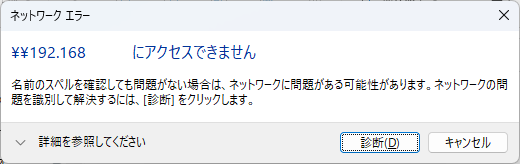
なぜか私のWindowsPCでは繋がらず、社長のMacでは繋がりました。
ということは、サーバーの問題ではなさそうですよね。
このようになってしまったときの解決方法をまとめました。
SMBプロトコルエラーが原因!?
SMBとは、「Server Message Block」の略で、Windowsのネットワークでファイル共有やプリンター共有などを行うためのマイクロソフト独自のプロトコル(通信規約)および通信サービスです。
古いNASを使用している場合に多くあるのですが、NASが対応しているSMBのプロトコルバージョンとWindowsのプロトコルバージョンが一致しないことでNASにアクセスできなくなっている可能性があります。
今回のケースは、SMB1プロトコルバージョンのみ対応しているNASを使用しており、なおかつWindowsを使用している場合の解決方法になります。
SMBプロトコルエラーが原因なのか調べる方法
【Windowsキー + R】を押し、ファイル名を指定して実行を開きます。
ボックスの中に¥マーク(半角)を2つ入力して、NASのIPアドレスを入力し、【OK】をクリックします。
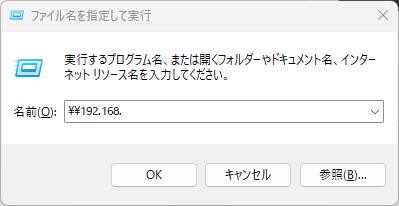
下記のようなエラーが出た場合には、SMBプロトコルエラーになります。
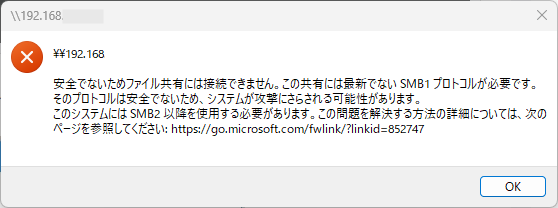
このような場合は、使用しているWindowsのPCでSMB1プロトコルを有効にさせる必要があります。
WindowsのPCは、一般的に長期間サーバーに接続されていなかったり、電源を入れずに放置していたりすると、自動的にSMB1プロトコルが無効にされてしまうそうなのです。
他にも、新規のパソコンは無効になっていたり、Windows Updateによって無効になるケースもあります。
SMB1.0を有効にする方法
※Windows11での操作画面なので若干違うかもしれませんが、表記は同じです
①下部にある【検索】を開きます。
②「cp」と検索します。
③【コントロールパネル】を開きます。
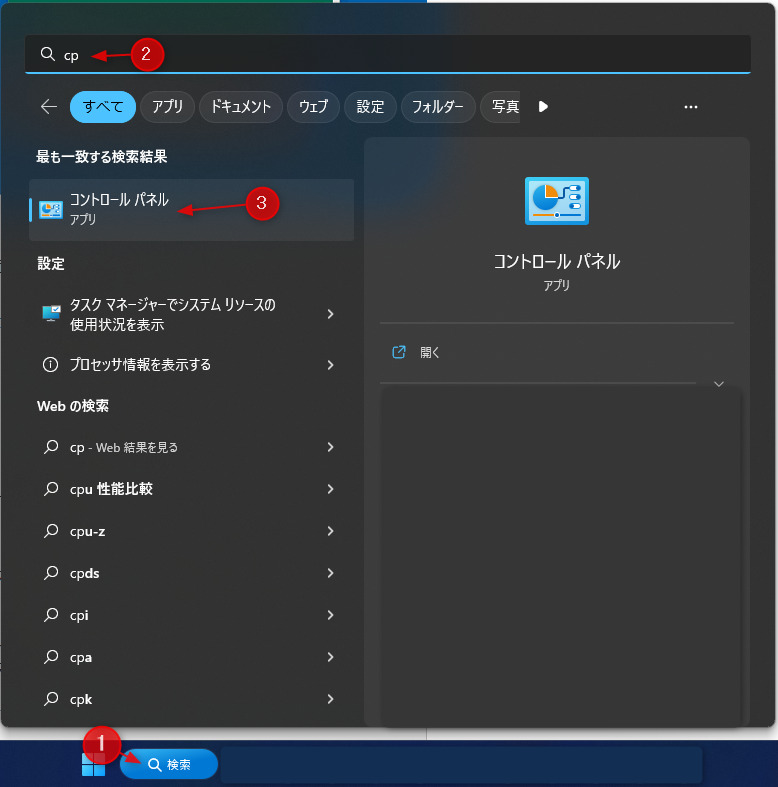
④【プログラム】を開きます。
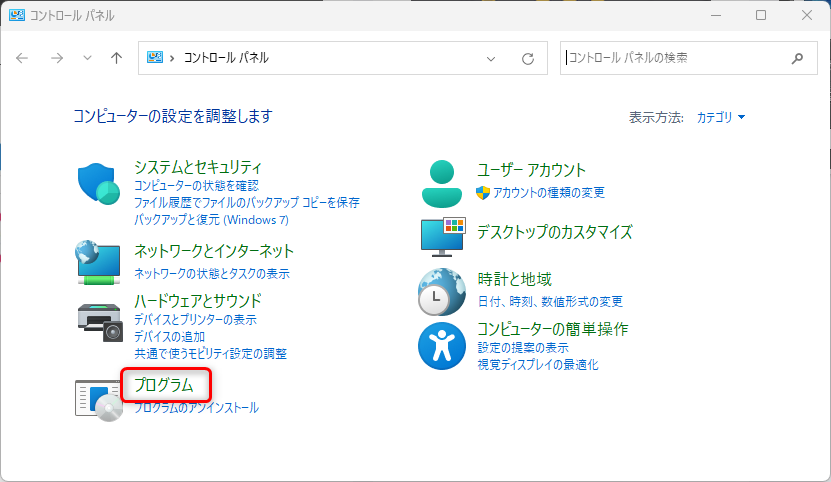
⑤【Windowsの機能の有効化または無効化】を開きます。
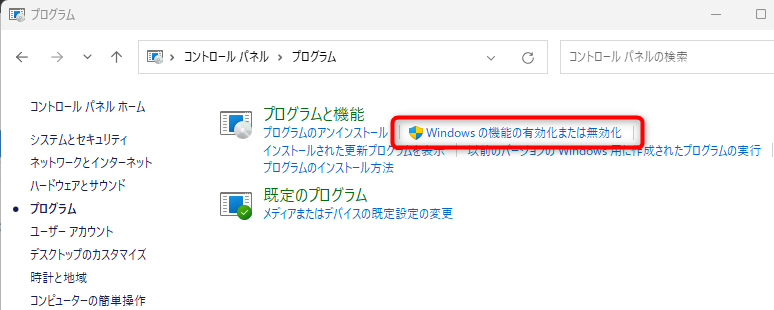
⑥【SMB1.0/CIFSファイル共有のサポート】内にある【SMB1.0/CIFSクライアント】にチェックを入れ、【OK】をクリックします。
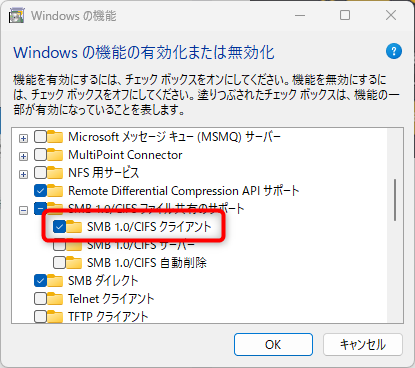
⑦画面のとおりに、PCを再起動すれば完了です。
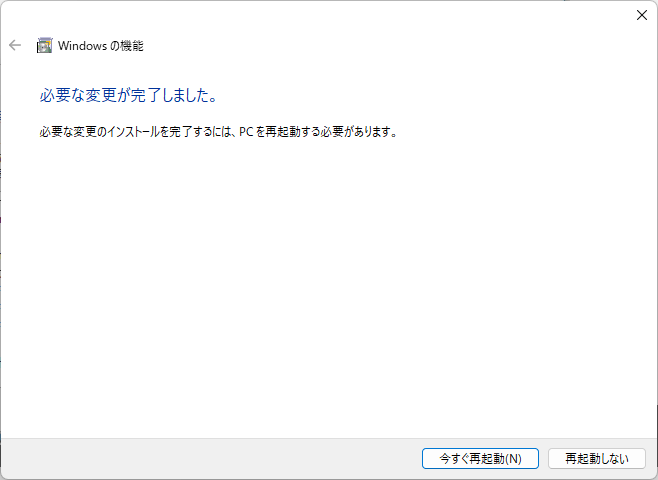
再起動後にNASへアクセスできるか確認してみてください。
PC関連のことで困ったらドットワンへ!
どうだったでしょうか?少しでもお役に立てていれば幸いです。
パソコンに関するご相談やお悩み事等ありましたら、ぜひドットワン合同会社にご連絡ください!
それでは、快適なパソコンライフを!
